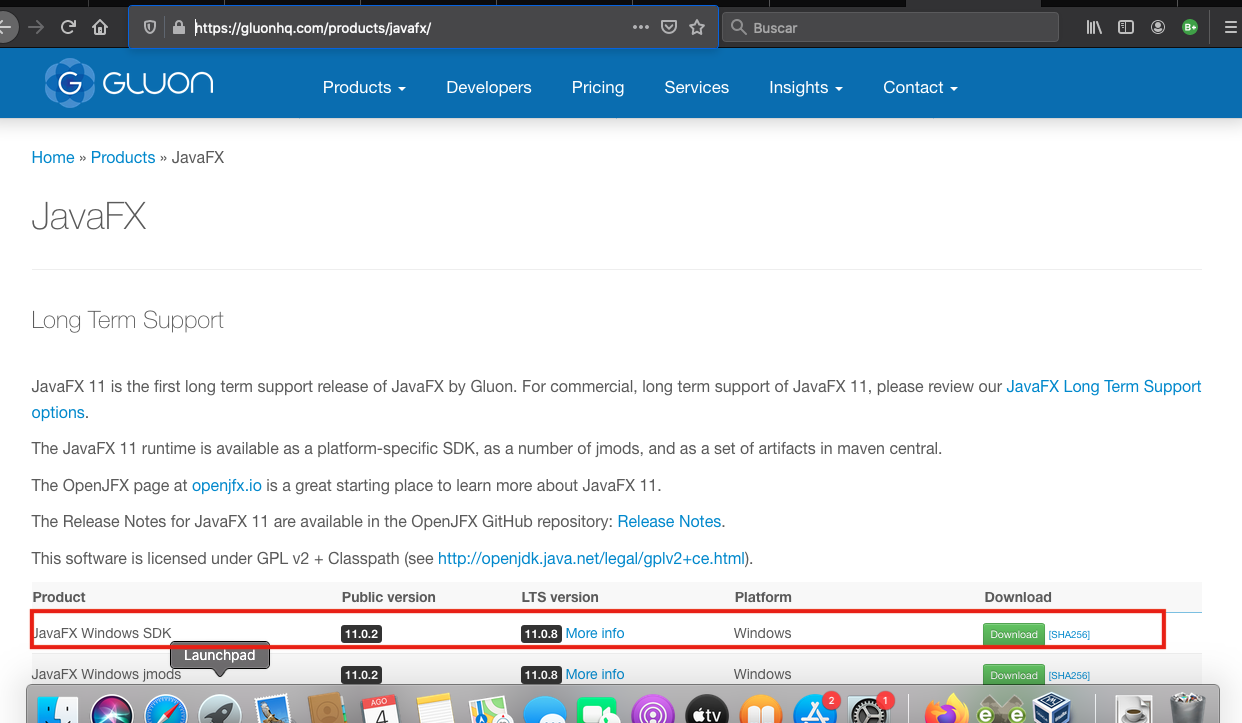Como se comentó anteriormente, desde el JDK 11, JavaFX no está incluido en el mismo. JavaFX se convirtió en un módulo separado e independiente del JDK 11, lo que no quiere decir que no tenga soporte, de hecho incluye numerosas mejoras desde versiones anteriores.
Antes de trabajar con JavaFX debemos instalar el JavaFX SDK en nuestro sistema operativo. Observa en la siguiente presentación los pasos a seguir para la descarga e instalación:
Instalación de JavaFx SDK
El primer paso será descargar el paquete apropiado según nuestro sistema operativo. Existen dos paquetes diferentes: versión no modular y versión modular del proyecto. En nuestro caso utilizaremos la versión no modular. Además podemos descarga la versión 11 LTS o la última versión estable que es la 14.
Por lo tanto, si utilizamos Windows, puedes descargar el paquete que se observa en la imagen:
Instalación de JavaFx SDK II
No será necesible ejecutar ningún archivo, tan solo descomprimir el paquete zip descargado en la ruta que consideres oportuna. Un lugar apropiado puede ser la carpeta de instalación de Java.
Instalación de JavaFx SDK III
Aunque ya estamos en disposición de utilizar el SDK de JavaFS, tal y como hicimos al principio de curso con el SDK de Java, en esta ocasión vamos a utilizarlo directamente desde Netbeans. Para ello, accedemos al menú de Netbeans Tools - LIbrary. Vamos a crear una nueva librería que contenga los ficheros del JavaFX SDK. Pulsamos en el botón New Library: tan solo tendremos que asignarle un nombre, por ejemplo, JavaFX11.
Instalación de JavaFx SDK IV
Por último, vamos a añadir a la librería creada los ficheros .jar contenidos en la carpeta lib de la carpeta de instalación del jdk.
IMPORTANTE: No incluir el fichero src.zip que también está contenido en esa carpeta, puede generar errores en la ejecución.
Instalación de JavaFx SDK V
Todas las imágenes utilizadas son propiedad del Ministerio de Educación y FP bajo licencia CC BY-NC y se corresponden con capturas de pantalla de la aplicación Netbeans.